Cómo Mostrar el Porcentaje de Batería en Mac
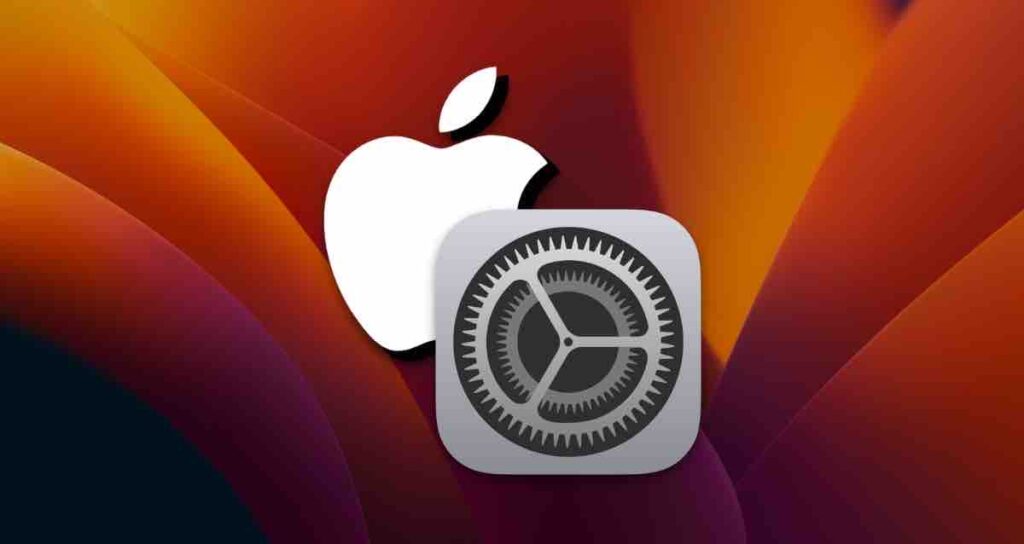
Uno de los aspectos esenciales para administrar la vida de la batería de tu MacBook es conocer el porcentaje de batería restante. Teniendo esta información disponible, puedes planificar eficazmente tu trabajo y asegurarte de no quedarte sin energía inesperadamente. En este artículo, exploraremos diferentes métodos para mostrar el porcentaje de batería en tu MacBook.
Cambiar la Configuración de la Barra de Menú
Puedes mostrar fácilmente el nivel de batería en la barra de menú cambiando la configuración del sistema de Apple. Sigue los siguientes pasos.
Configuración del Sistema de Apple
Haz clic en el menú de Apple en la esquina superior izquierda de tu pantalla. Selecciona «Configuración del Sistema» en el menú desplegable.
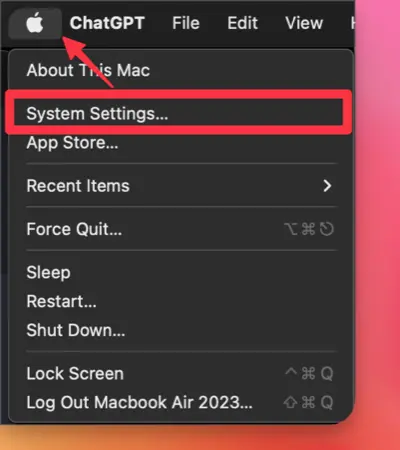
Cambiar la Configuración del Centro de Control
Selecciona la opción Centro de Control del menú que se muestra en la barra lateral de la configuración del sistema y verifica todos los elementos en la sección de Batería.
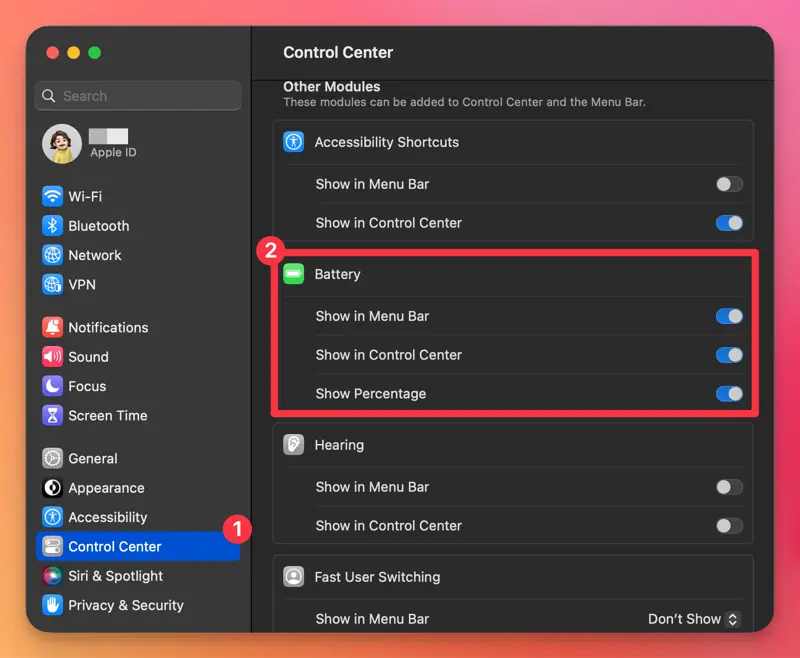
Verificar la Visualización del Porcentaje de Batería
Ahora el porcentaje de batería se mostrará en la barra de menú y en el Centro de Control de tu Mac.
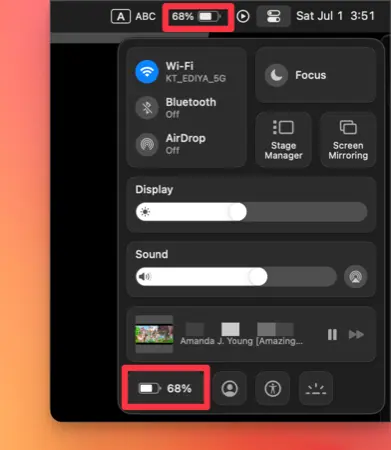
Este tutorial está escrito para la versión Ventura y superiores. Si tienes una versión anterior de macOS, el método de configuración puede ser diferente.